《Google Play》批量安装应用教程
- 编辑:谷子
很多小伙伴在使用Google Play下载安装应用的时候,都是一个个下载,但是有时我们需要下载的应用较多,有什么方法能批量下载呢?感兴趣的小伙伴可以来看看下面小编带来的方法。
具体步骤如下(Google Play版本要求在4.6.16以上):
首先打开GooglePlay,划出侧边栏。BTW,如果需要查看GooglePlay版本,点击“SETTINGS”在Buildversion一栏可以看到。
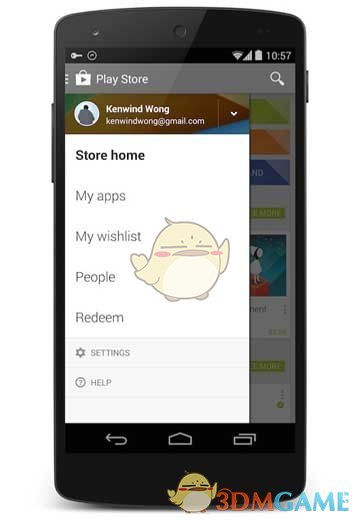
点击“My apps”,这时应该会看到两个标签INSTALLED和ALL。前者是你已经安装在本机的Apps,后者则是你用Google账号下载(购买)过的所有Apps。来到“ALL”标签,长按任一你想要下载安装的App,这时会进入多选模式:选中项会以浅蓝色显示,未选中项为白色,已经安装的项目则为灰色状态。
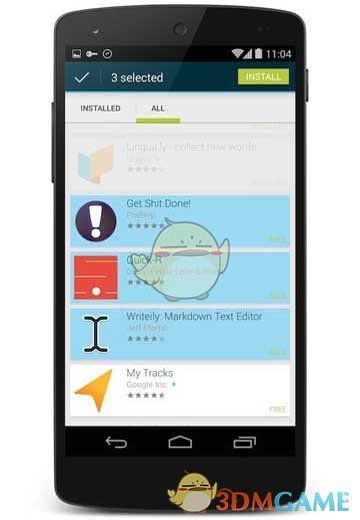
选择完毕后点击右上角的INSTALL按钮,一般情况下会弹出“要求权限”的弹窗。如无意外可以一路ACCEPT,碰到不合理的权限要求也可以选择SKIP。
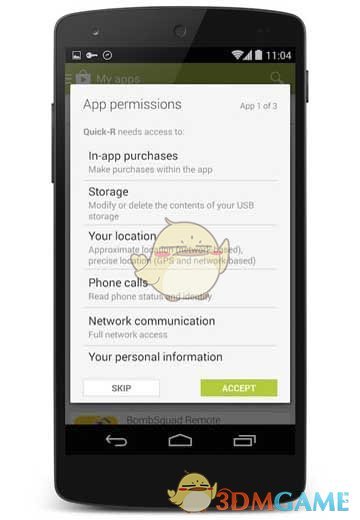
完成以上简单几步后,你就可以去喝杯茶,安心等待Google Play自动完成剩下的工作了。
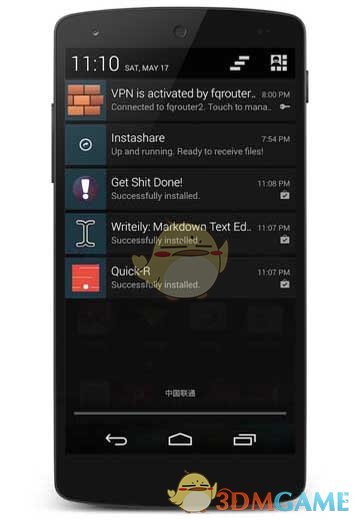
小编点评:
虽说这是两个月前GooglePlay4.6.16版本的更新特性,但由于这个功能够隐蔽,所以好多童鞋都还不知道咯!怎么样?操作挺简单的吧?那就赶紧亲自去实践一下吧!
本文内容来源于互联网,如有侵权请联系删除。

-
《漫威终极逆转》评测:每局三分钟,随机又公平
手游评测 |廉颇
-
《逆水寒》手游2.0新赛年评测:国风朋克来袭
手游评测 |廉颇


























